Instaliranje upravljačkih programa za matičnu ploču
Jedna od glavnih komponenti računala je matična ploča. Sva ostala oprema nalazi se na njemu i povezana je s njom. Prije nego počnete koristiti računalo, morat ćete instalirati upravljačke programe za matičnu ploču kako bi sve njegove komponente ispravno funkcionirale. Pogledajmo sve metode tog procesa.
sadržaj
Instaliranje upravljačkih programa za matičnu ploču
Postoji mrežni adapter, razni priključci, zvučna kartica i neke druge komponente na matičnoj ploči pa morate instalirati zasebni softver za svaku od njih. Metode navedene u ovom članku podrazumijevaju instalaciju svih datoteka odjednom, dok će u drugima korisnik morati instalirati sve jednu po jednu. Odaberite najprikladniju metodu i slijedite upute, a zatim će sve riješiti.
Metoda 1: Službena stranica proizvođača
Nema mnogo tvrtki koje proizvode matične ploče, sve imaju vlastitu web stranicu, gdje se nalaze sve potrebne informacije, uključujući najnovije upravljačke programe. Možete ih pronaći i preuzeti ih na sljedeći način:
- Otvorite službenu web stranicu proizvođača. Vrlo je lako pronaći ga pretraživanjem u bilo kojem pregledniku, ili će adresa biti navedena u uputama na kutiji same komponente. Idite na odjeljak "Podrška" ili "Upravljački programi" .
- U većini slučajeva postoji posebna linija na web mjestu, gdje ćete morati unijeti model matične ploče, a zatim otići na njegovu stranicu.
- Provjerite je li na kartici prikazan ispravan model, a zatim kliknite gumb "Preuzmi" .
- Prije preuzimanja provjerite je li ispravna verzija operacijskog sustava definirana. Ako sama web-lokacija nije mogla prepoznati, unesite podatke ručno, odabirom odgovarajuće opcije s popisa.
- Zatim pronađite liniju s upravljačkim programom, provjerite je li to najnovija verzija i kliknite gumb "Preuzimanje" ili na jednoj od veza koje ste dobili od proizvođača.
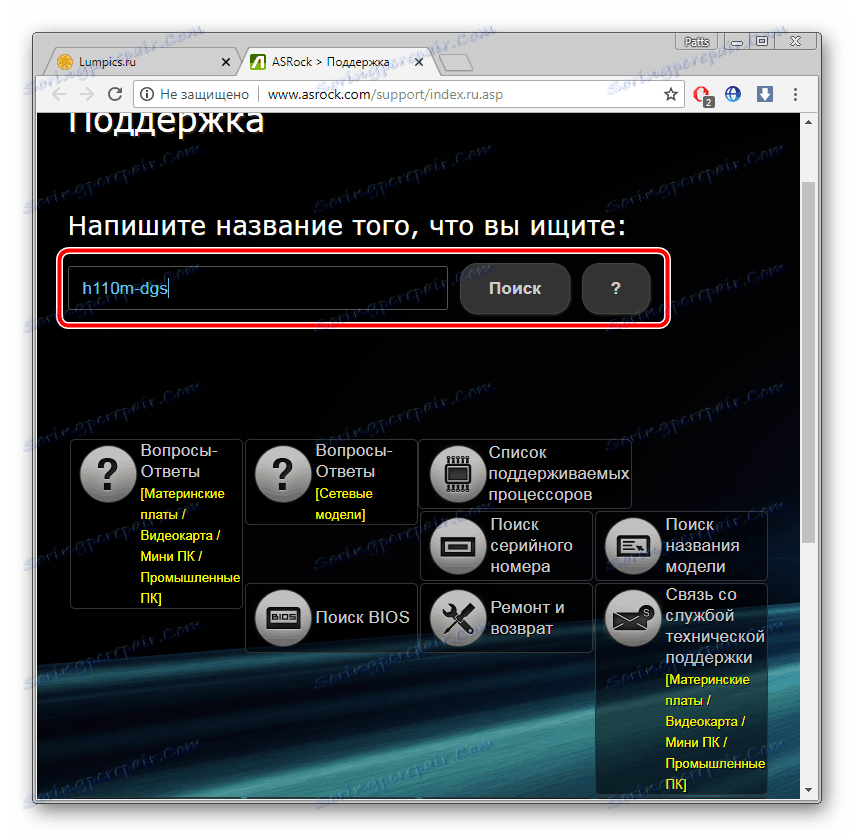
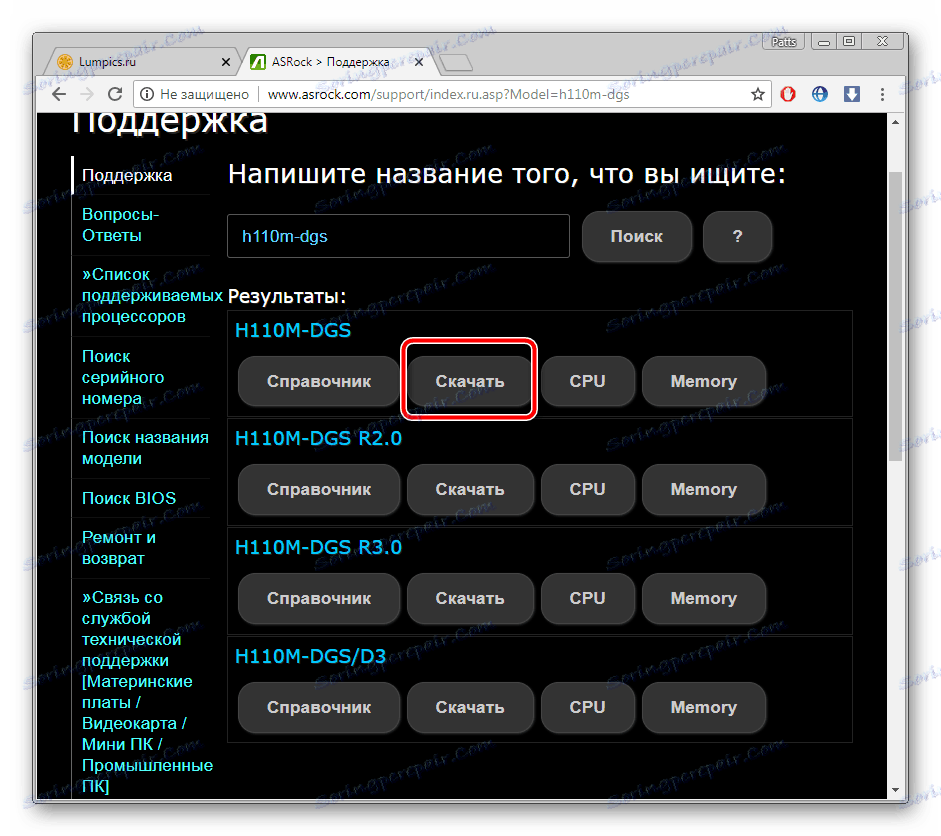

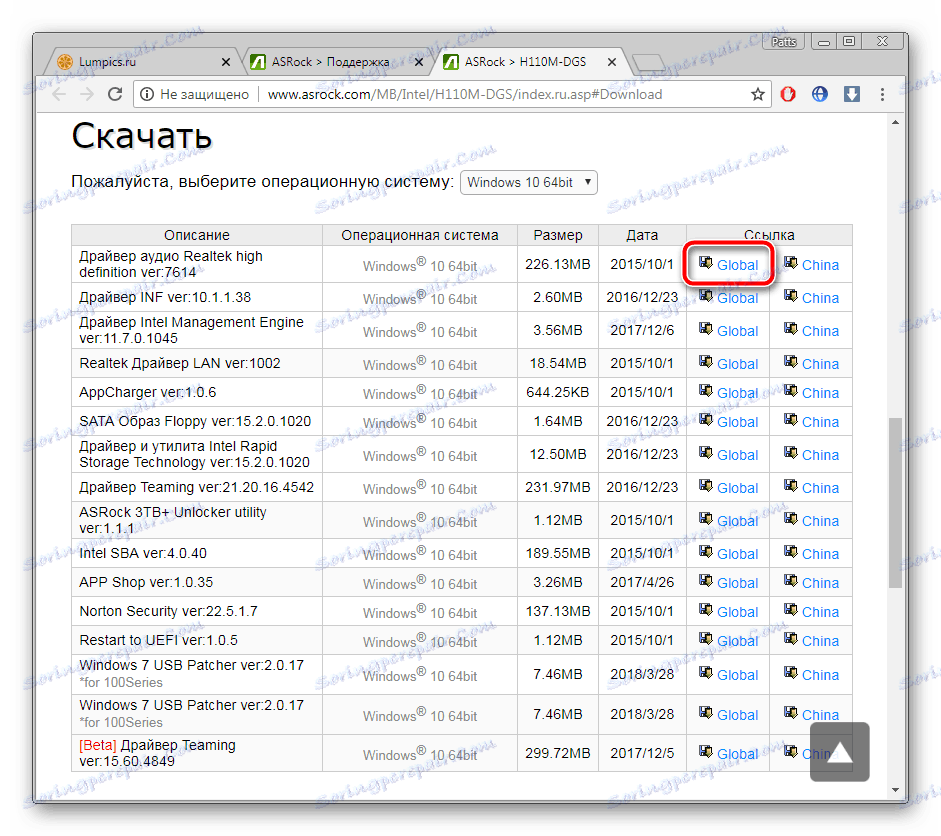
Započet će preuzimanje datoteke, nakon čega ostaje samo za otvaranje i započinje proces automatske instalacije. Po završetku preporučuje se ponovno pokretanje računala kako bi promjene postale učinkovite.
Metoda 2: Utility proizvođača
Proizvođači velikih komponenti često imaju vlastiti softver koji skenira i zatim instalira pronađene ažuriranja. Uz to, odmah možete staviti sve željene nove upravljačke programe. Trebate:
- Idite na službenu web stranicu proizvođača matične ploče i odaberite tamo "Software" ili "Utilities" . Na popisu koji će se otvoriti, odmah ćete pronaći ovaj softver.
- Odaberite najnoviju verziju i kliknite gumb "Preuzimanje" .
- Instalacija će biti učinjena automatski, sve što morate učiniti je pokrenuti program i idite na odjeljak "BIOS i drivere" .
- Pričekajte dok se ne dovrši skeniranje, provjerite datoteke koje želite instalirati i kliknite "Ažuriraj" ili "Instaliraj" .
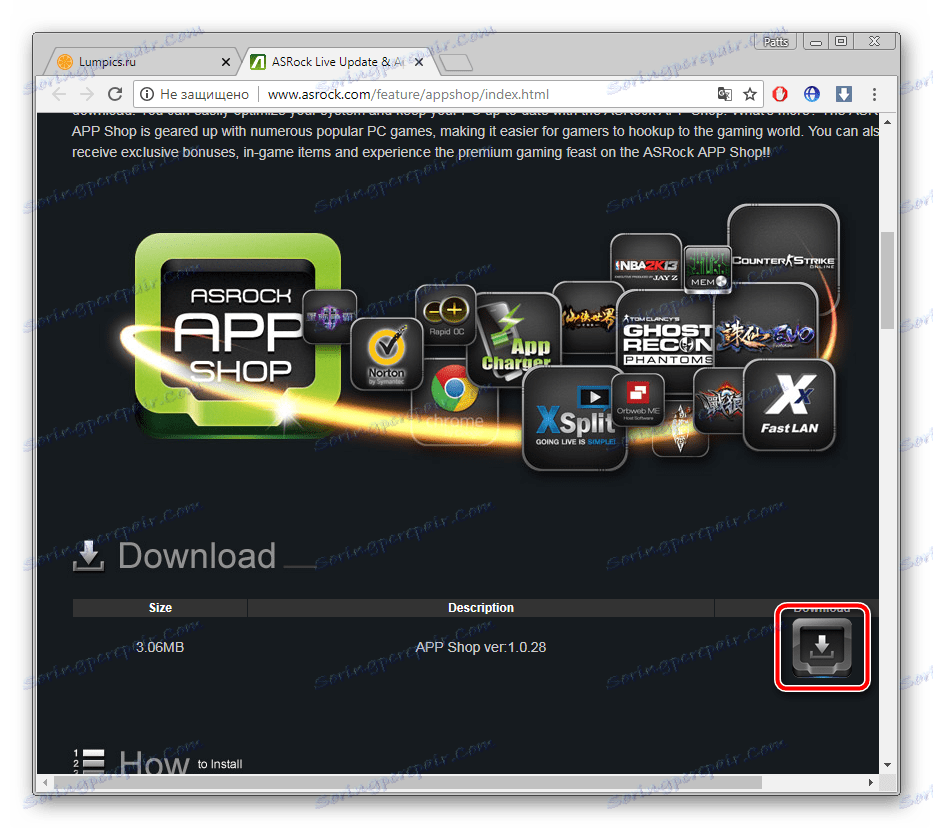
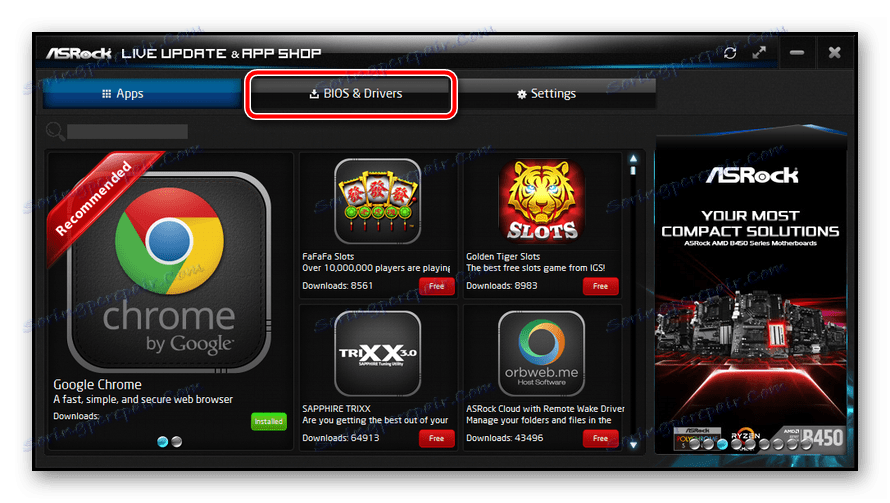
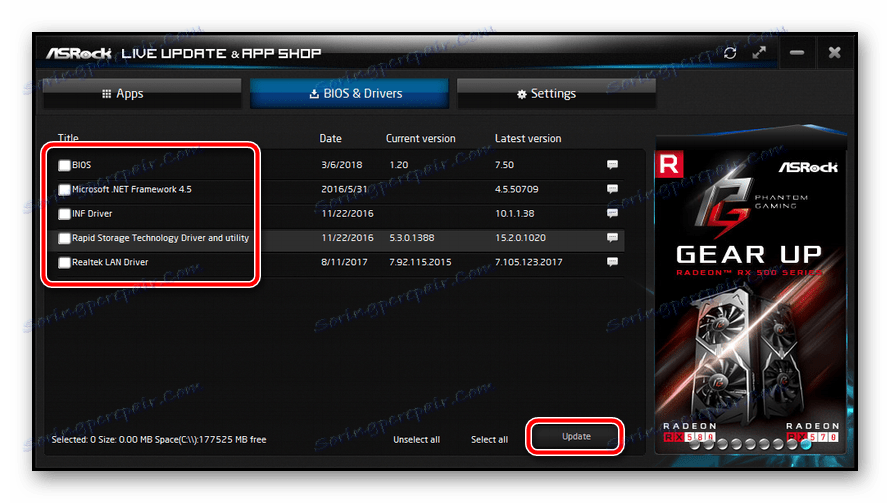
Treća metoda: Softver za instalaciju upravljačkih programa
Druga opcija koja vam omogućuje instalaciju svih potrebnih upravljačkih programa jest korištenje posebnog softvera. Radi na načelu službenih alata razvojnog programera, proizvodi samo globalno skeniranje cijelog računala. Nedostatak je plaćanje nekih predstavnika i nametanje dodatnog softvera. Instaliranje upravljačkih programa za matičnu ploču Rješenje Driverpack učinjeno ovako:
- Pokrenite preuzeti program i odmah se prebacite u ekspertni način rada tako da nepotrebne datoteke nisu instalirane.
- Označite sve što želite staviti i uklonite ih iz nepotrebnih.
- Pomaknite se prema dolje i kliknite "Instaliraj sve" .
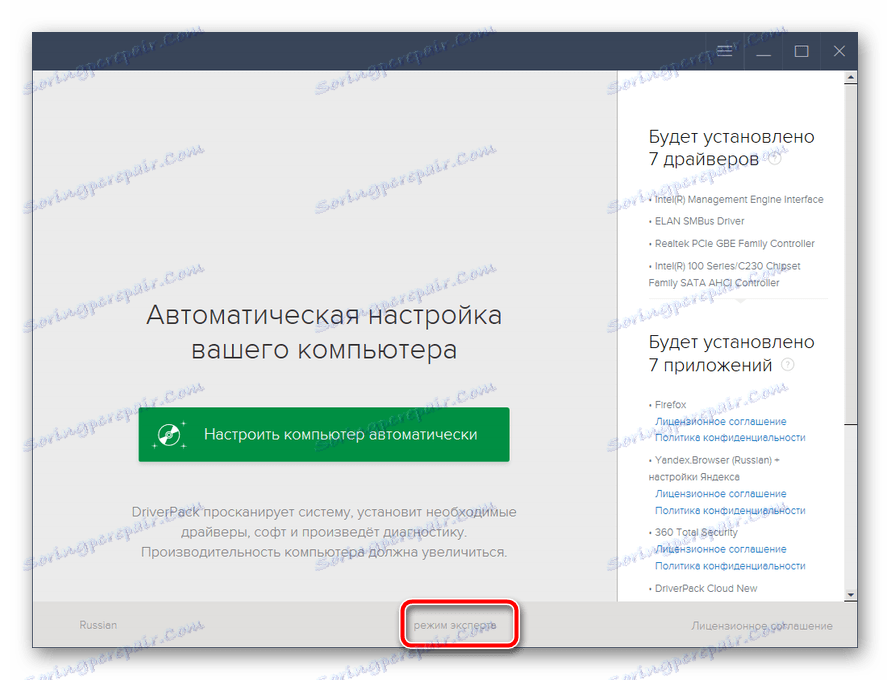

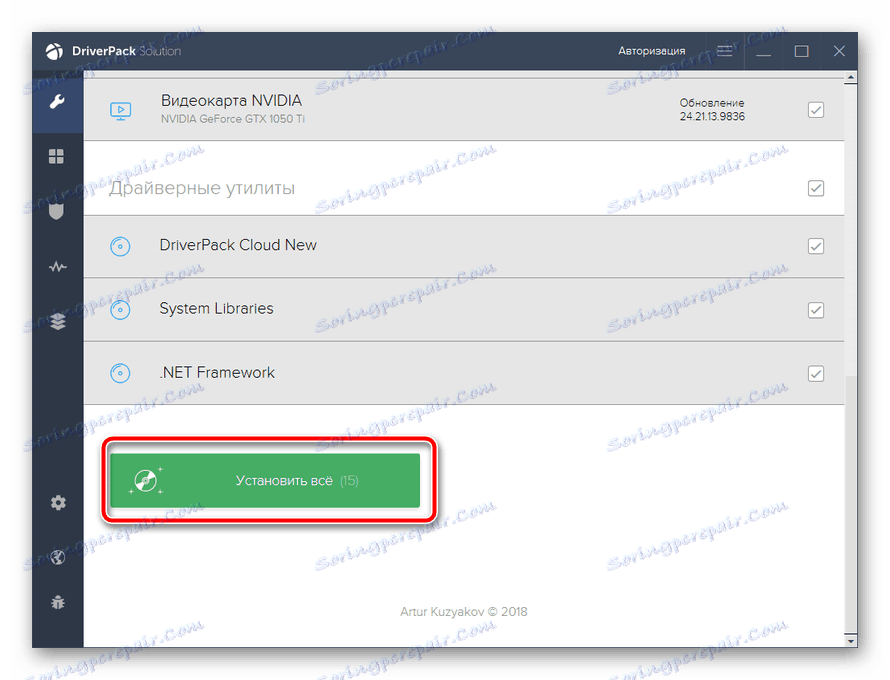
Uz DriverPack na Internetu postoji veliki broj sličnih programa. Svaki predstavnik radi na istom principu, pa čak i početnik to može razumjeti. Preporučujemo da pročitate naš drugi članak na donjoj vezi, u njemu ćete detaljno naučiti o najboljem softveru za instalaciju upravljačkih programa.
Više detalja: Najbolji softver za instalaciju upravljačkih programa
Metoda 4: Instalacija pomoću ID hardvera
Svaku komponentu dodjeljuje se jedinstveni broj. Kao što je gore spomenuto, matična ploča sastoji se od nekoliko ugrađenih komponenti, od kojih svaki ima svoj ID. Vi samo trebate znati i koristiti posebnu uslugu za pronalaženje najnovijih datoteka. To se radi kako slijedi:
- Otvorite "Start" i idite na "Upravljačka ploča" .
- Na popisu koji se prikaže pronađite i kliknite "Upravitelj uređaja" .
- Proširite kategoriju, odaberite opremu desnim klikom miša i otvorite "Properties" .
- Na skočnom izborniku na kartici "Detalji" odaberite "ID opreme" i kopirajte jednu od prikazanih vrijednosti.
- U bilo kojem web pregledniku kliknite na gornju vezu i zalijepite kopiranu vrijednost u traku za pretraživanje.
- Ostaje samo odabrati verziju operacijskog sustava, pronaći odgovarajuću verziju upravljačkog programa i preuzeti je.
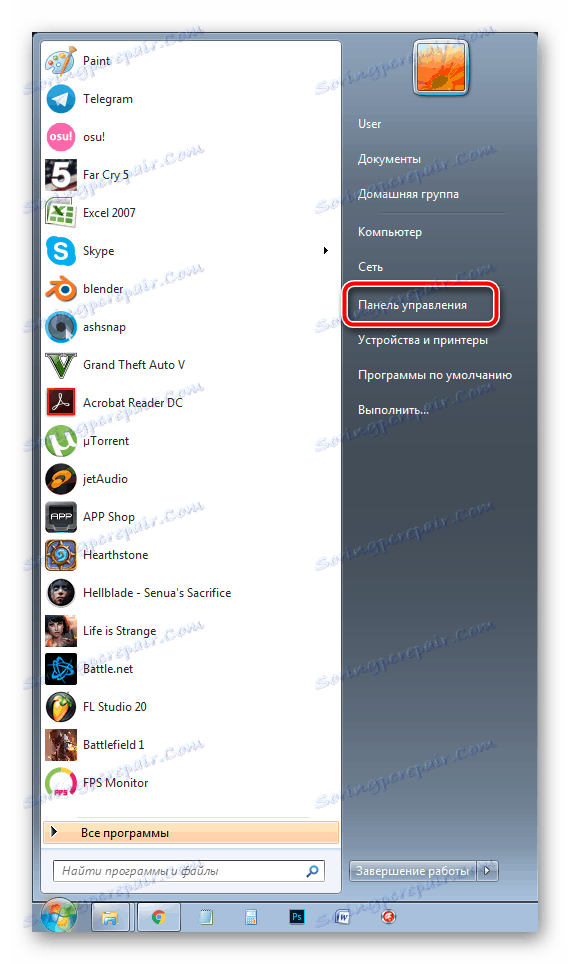
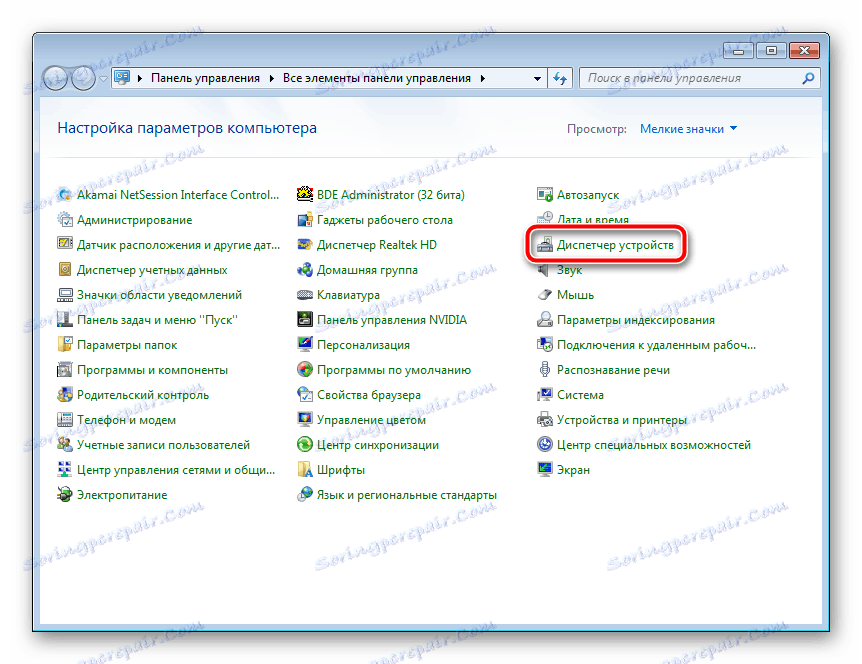
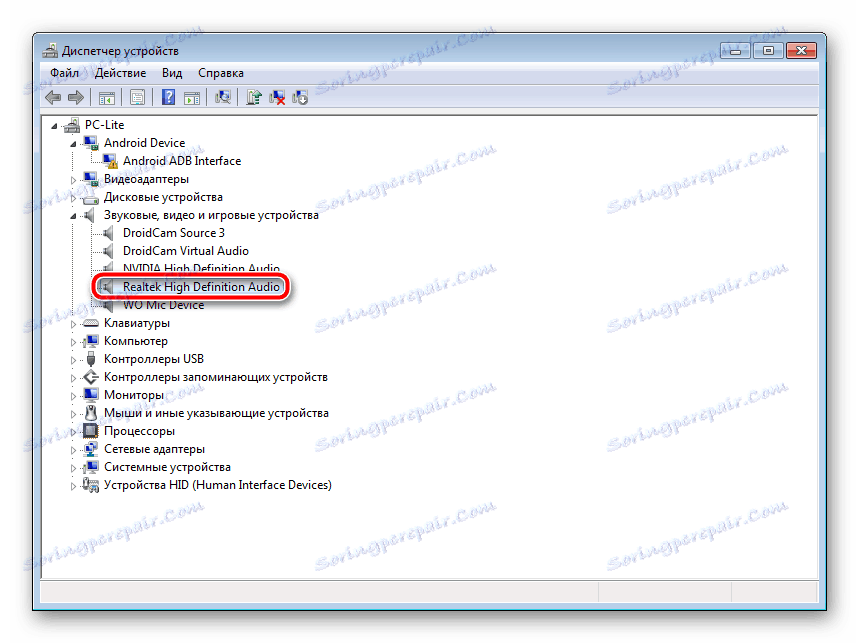
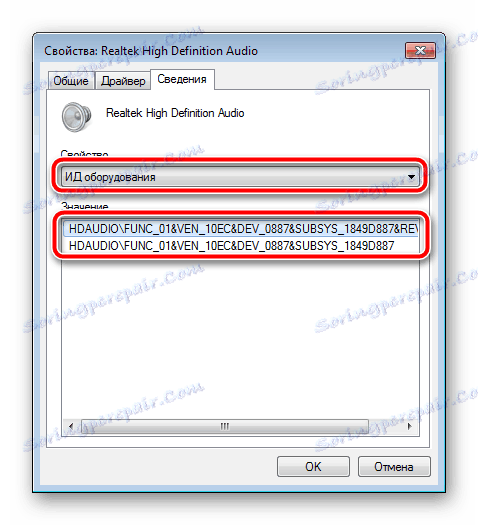
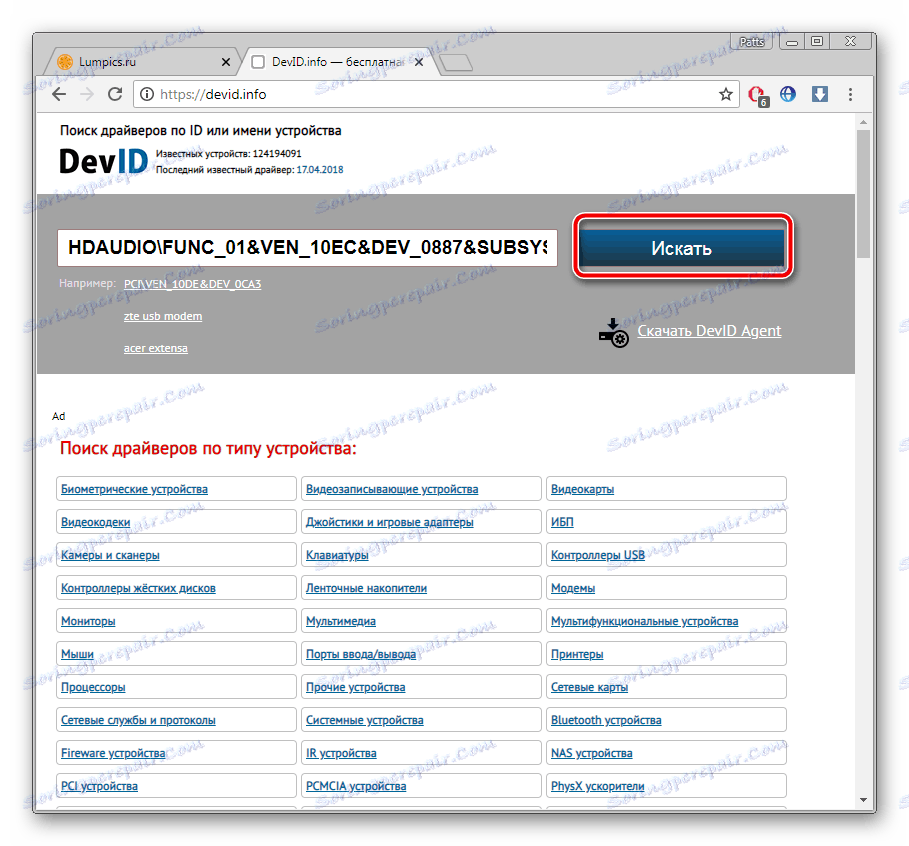
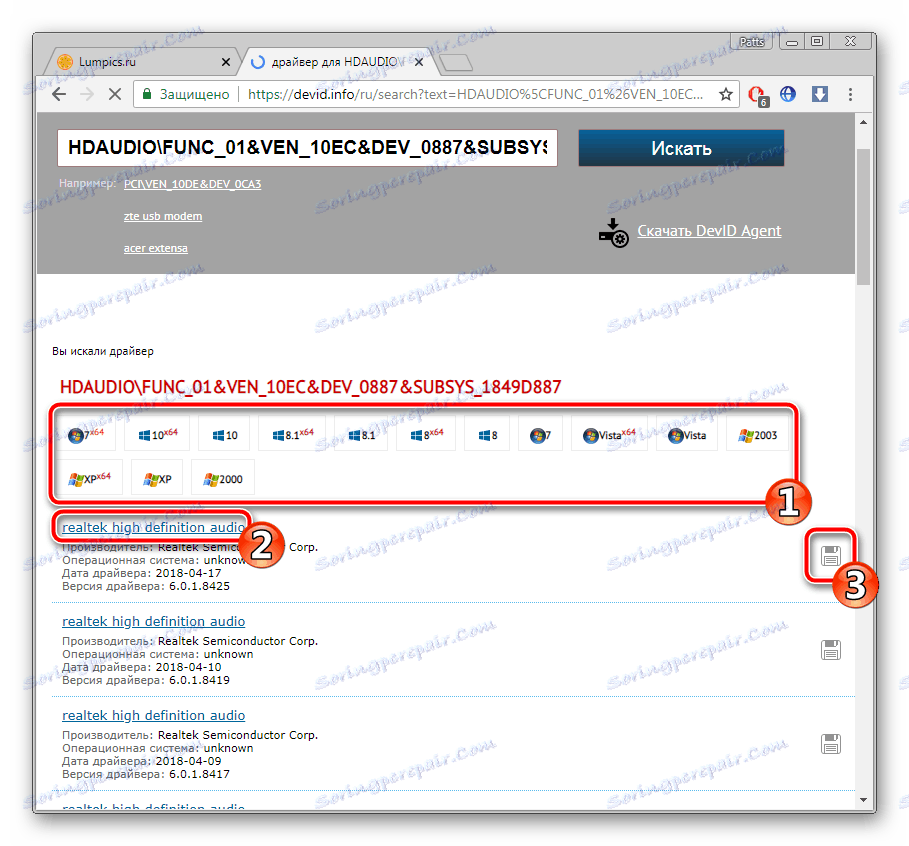
5. metoda: Standardni Windows Alati
Operacijski sustav Windows ima svoj program koji vam omogućuje pronalaženje i ažuriranje upravljačkih programa za uređaje putem Interneta. Nažalost, OS-ove nisu pravilno odreene komponente matične ploče, ali u većini slučajeva ta će metoda pomoći instalirati pravi softver.
- Kliknite na "Start" i otvorite "Control Panel" .
- Pronađite prozor "Upravitelj uređaja" koji se otvara.
- Proširite potrebni odjeljak i desnom tipkom miša kliknite potrebnu opremu, a zatim idite na "Svojstva" .
- Kliknite odgovarajući gumb za pokretanje uslužnog programa za ažuriranje upravljačkog programa.
- Odaberite opciju instalacije "Automatsko traženje ažuriranih upravljačkih programa" i pričekajte da se postupak dovrši.
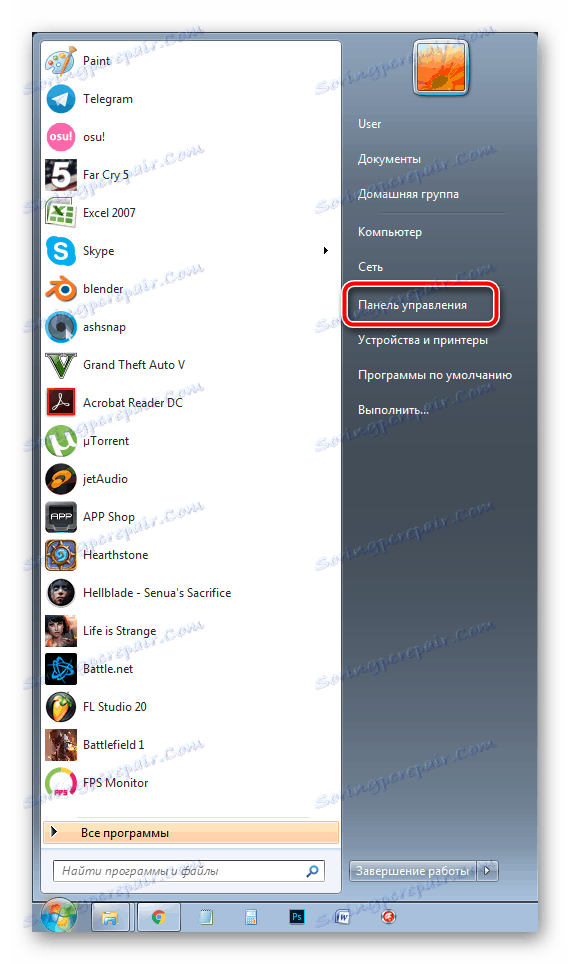
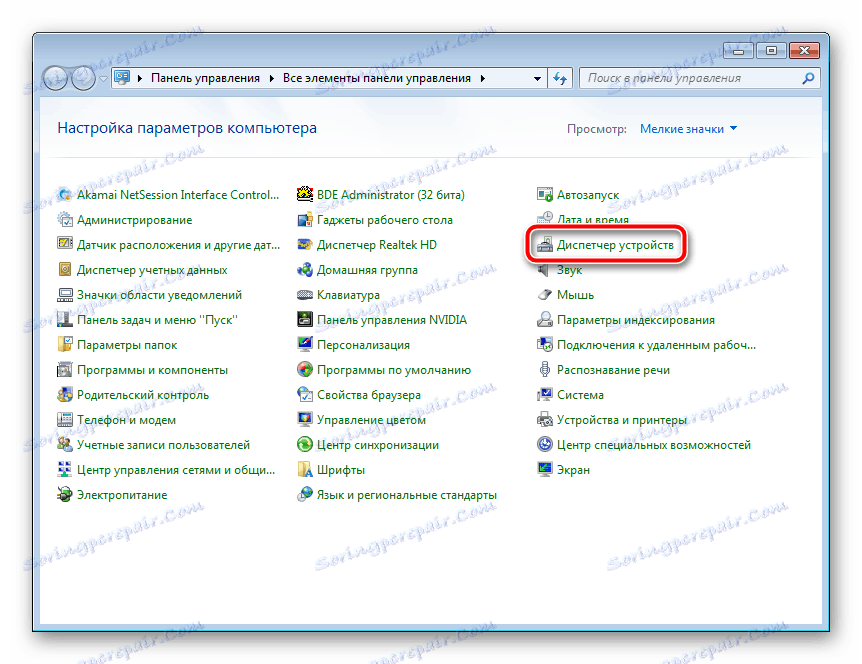
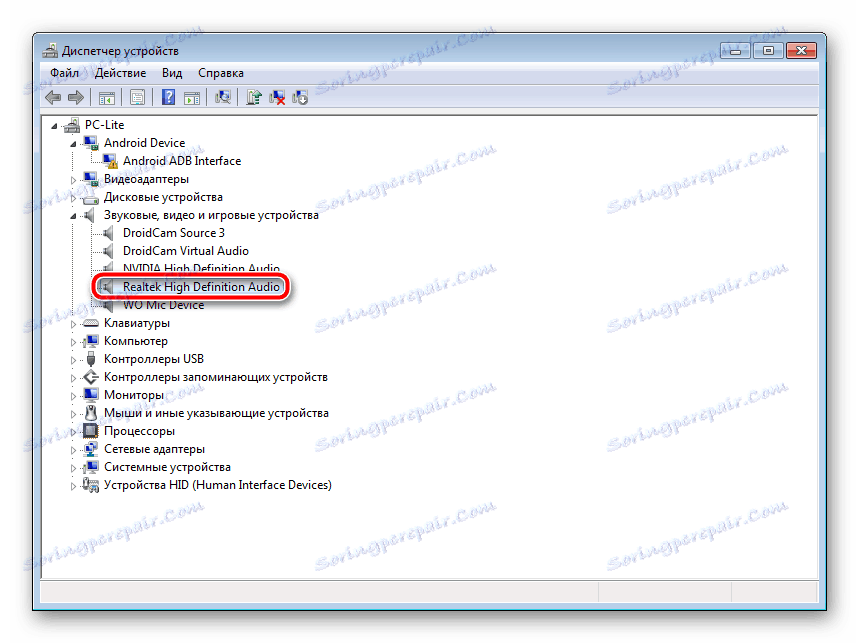

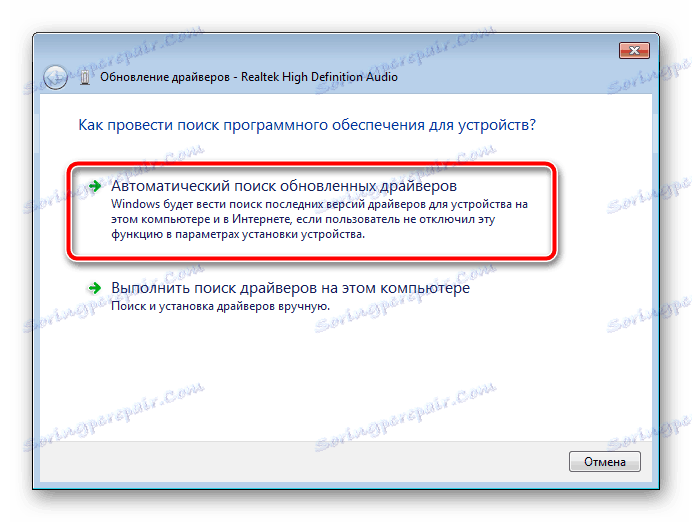
Ako se pronađu nove datoteke, jednostavno potvrdite instalaciju i izvršit ćete ga sami.
Kao što vidite, svaka metoda je vrlo jednostavna, sve se radnje izvode u samo nekoliko minuta, nakon čega će se sve potrebne datoteke instalirati na računalo. Bez obzira na model i proizvođač matične ploče, algoritam akcija uvijek će biti otprilike isti, može mijenjati samo sučelje web-mjesta ili uslužnog programa.
